
Até o lançamento do Yosemite, para poder gravar a tela do nosso Mac se pretendemos fazer um tutorial, tivemos que recorrer a aplicativos de terceiros como Camtasia, por exemplo. Mas desde a chegada do OS X Yosemite, a Apple adicionou uma nova função no QuickTime que nos permite gravar a tela do nosso Mac para fazer tutoriais para nossos amigos ou familiares, ou simplesmente publicá-los no YouTube. Mas também nos permite gravar a tela do nosso iPhone e iPad.
Embora QuickTime Quase não nos oferece opções de configuração, dispone de una opción para poder grabar una parte de la pantalla únicamente, de forma que no tenemos que grabar toda la pantalla cuando la acción se centra únicamente en una parte de la misma, sobre todo si lo queremos mostrar ocupa únicamente una parte pequeña de a tela.
Grave uma parte da tela do Mac com QuickTime
Para poder gravar uma parte da tela do nosso Mac, devemos realizar os seguintes passos:
- Em primeiro lugar, devemos abra o QuickTime, por meio do Launchpad> Outros ou diretamente do Spotlight.

- Uma vez aberto, vamos ao menu superior e clicamos em Arquivo> Nova Gravação de Tela.
- A tabela que controla a gravação que vamos fazer será mostrada a seguir. Clique no botão gravar.
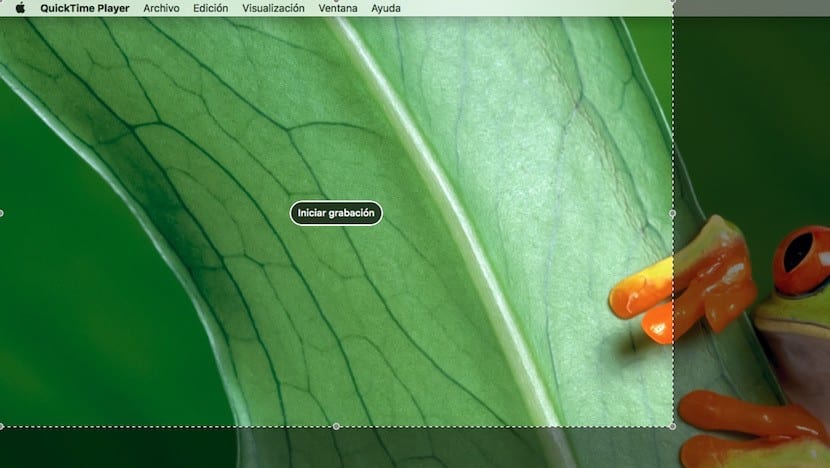
- Na próxima etapa, temos que definir a parte da tela que queremos gravar. Lembre-se que se o tamanho da janela for muito pequeno, a resolução do vídeo final será do mesmo tamanho, por isso é sempre aconselhável deixar espaço suficiente em ambos os lados do que queremos gravar para que a gravação seja ideal . Para definir o tamanho da tela, temos que clicar com o mouse e definir o tamanho da gravação.

- Automaticamente clique em Iniciar gravação. Para finalizá-lo, temos que ir até a barra de menu e apertar o botão que gerencia a gravação.
Como pode o vídeo ser gravado mas com som. Eu faço o que você diz, mas o som não é ouvido depois ...